'>

En Internet, puede buscar muchas formas de descargar controladores. Sin embargo, no todos son lo suficientemente seguros para ser confiables. Por lo tanto, es importante descubrir la forma correcta de actualizar sus controladores. Aquí, en este artículo, le mostraremos tres formas seguras y confiables para que pueda actualizar el controlador del monitor Dell . Una de las formas súper fáciles también está ahí para ti. Tómese su tiempo para elegir la forma que desee.
Forma 1. Actualice el controlador del monitor Dell a través del Administrador de dispositivos
1)
prensa Ventanas clave + R juntos para abrir el cuadro Ejecutar.
Luego escribe devmgmt.ms c en la caja y golpea Entrar para abrir el Administrador de dispositivos.
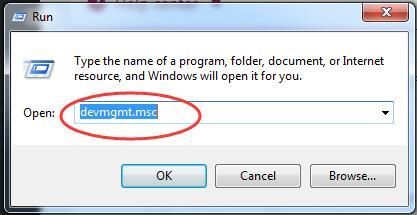
2)
Buscar y expandir Monitores diálogo.
Luego haga clic derecho en su monitor Dell para elegir Actualizar el software del controlador ...
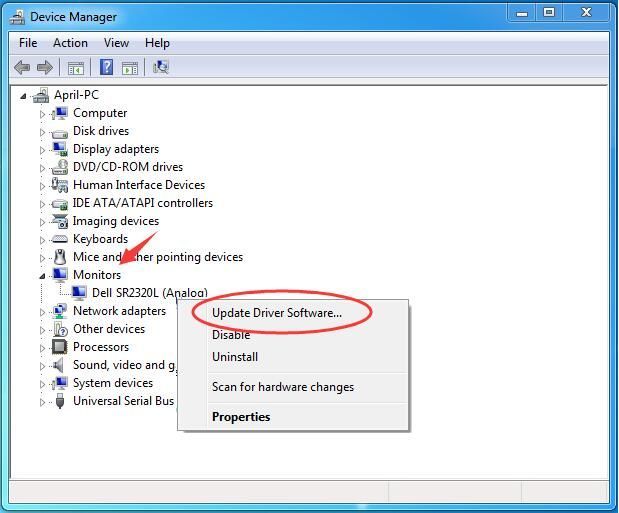
3)
Hacer clic Busque automáticamente el software del controlador actualizado .
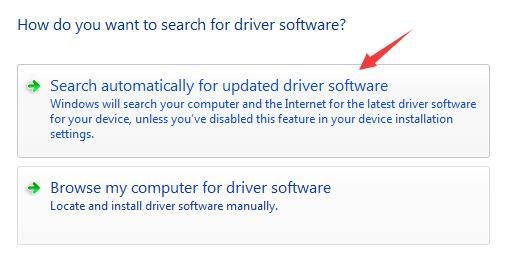
4)
Ahora Windows encontrará la actualización para su dispositivo automáticamente. Simplemente siga las instrucciones en pantalla para completar la actualización.
NOTA: Actualizar los controladores a través del Administrador de dispositivos es seguro y sencillo; sin embargo, Microsoft no siempre descarga los controladores más recientes o, por alguna razón, puede que no detecte la actualización. Si surge El software del controlador para su dispositivo ya está instalado mensaje, para no perderse la actualización, continúe con Way 2 o Way 3.
Método 2. Descargue el controlador más reciente de Dell Monitor de dell.com
Puede optar por descargar el controlador más reciente para su monitor Dell desde el sitio web oficial de Dell. Siga los pasos a continuación.
1)
Dirigirse a Centro de soporte de productos Dell .
2)
Ingrese su ID de monitor Dell o Elija entre todos los productos.
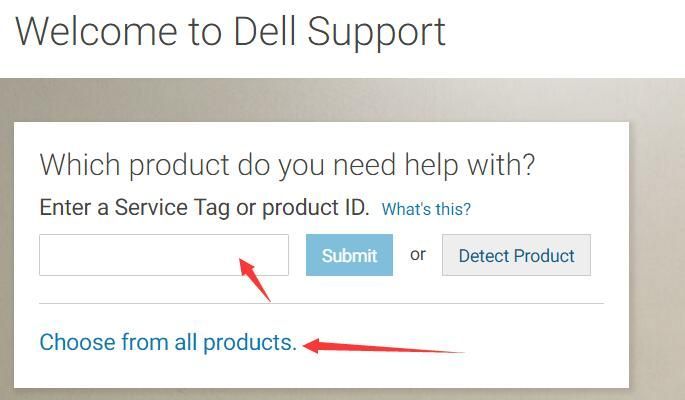
3)
En la página abierta, haga clic en Controladores y descargas , luego elija su sistema haciendo clic en Cambiar SO si el predeterminado no es el tuyo.
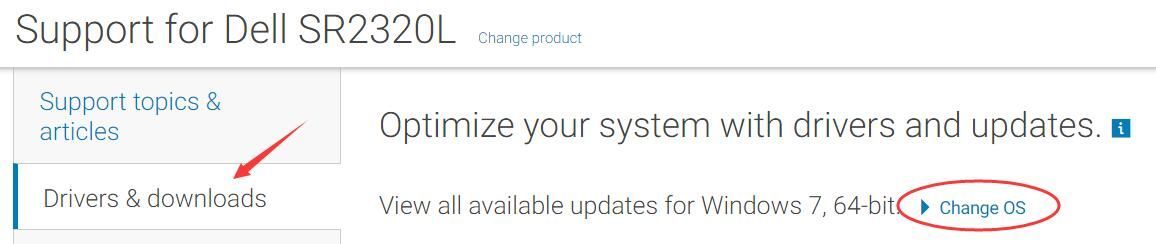
4)
Expandir Monitores y pantallas diálogo. Luego haga clic en Descargar .
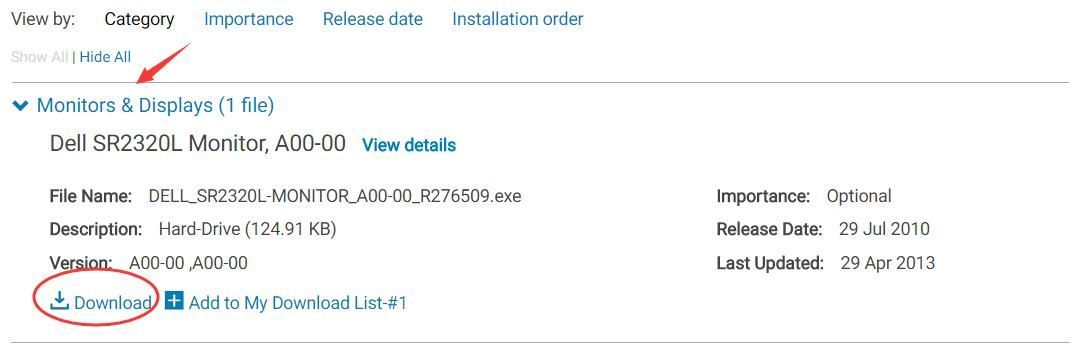
5)
Después de finalizar la descarga, haga doble clic en el archivo descargado. .exe archivo y siga las instrucciones en pantalla para instalar el controlador en su computadora.
Si le molestan esos muchos clics o simplemente quiere ahorrar mucho tiempo, todavía tenemos otra opción para usted. Continúe con Way 3 para actualizar sus controladores con solo un clic, por favor.
Método 3. Actualice el controlador del monitor Dell a través del controlador de forma sencilla y automática (recomendado)
Conductor fácil esuna herramienta de controlador 100% segura y confiable. Puede ayudarlo a resolver todos los problemas de los controladores, incluidos los controladores faltantes, obsoletos e incompatibles. ¡Todos los controladores que proporciona son totalmente confiables! Y es compatible con la mayoría de las versiones de Windows, desde Vista hasta el nuevo Windows 10.
Puede actualizar todos sus controladores faltantes y obsoletos automáticamente con solo un clic con su Versión Pro . Viene con un sin preguntas 30 días de garantía de devolución de dinero y soporte técnico profesional 24/7. O puedes probar su Versión gratuita y actualice sus controladores uno por uno.
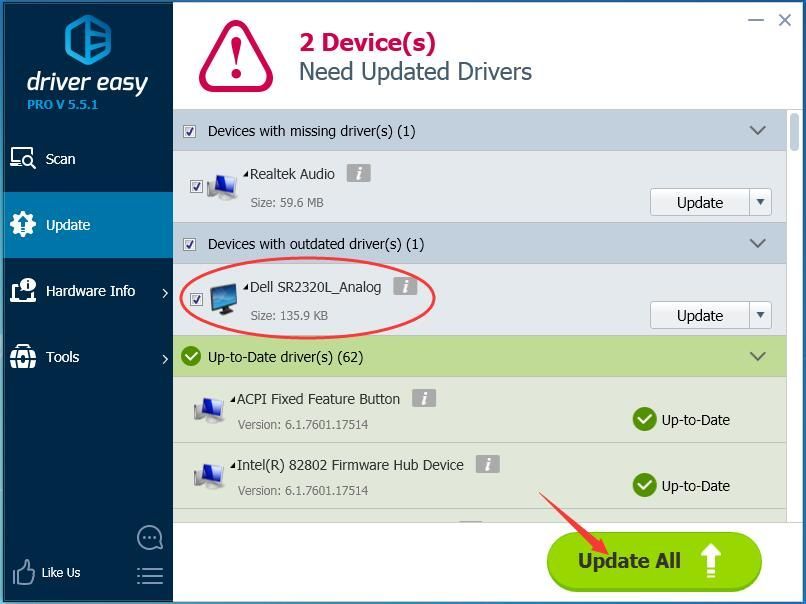
Eso es todo al respecto.
Cualquier comentario que deje a continuación será bienvenido, gracias.
![[SOLUCIONADO] Borderlands 3 Sin sonido en PC](https://letmeknow.ch/img/knowledge/17/borderlands-3-no-sound-pc.jpg)



![[CORREGIDO] Zoom fallando en Windows 10 – 2022 Consejos](https://letmeknow.ch/img/knowledge/92/zoom-crashing-windows-10-2022-tips.jpg)

